Как да настроите ZyXel рутер? Свържете и конфигурирайте маршрутизатора
Странно, но маршрутизаторите ZyXel на световния пазар успяха да придобият популярност като най-добрите и най-бързи рутери за изтегляне на торенти в своя ценови сегмент. Освен това с развитието на технологиите се появяват нови и подобрени модели. Затова потребителите все повече прибягват до закупуването на рутери на тази конкретна марка.
За съжаление не всеки знае как да конфигурира маршрутизатора ZeXel. Това създава проблеми с интернет и, като резултат, отрицателна обратна връзка от страна на потребителите. Как да инсталирате лично рутера ZyXel лично, без помощта на професионалисти?

Необходимо оборудване
На първо място, трябва да проверите дали имате всички подходящи технически устройства и аксесоари за връзката. Ако не знаете как да свържете маршрутизатор ZyXel към специализирана Ethernet мрежа, тогава трябва да прочетете подробно инструкциите за маршрутизатора или да видите диаграмата за инсталиране. Ще са ви необходими следните компоненти:
- ZyXel WiFi рутер. По-бързо изтегляне и прехвърляне на данни зависи не само от скоростта на избраната от Вас тарифа, но и от модела на рутера. В допълнение, различни видове рутери могат да разпространяват Wi-Fi сигнал на различни разстояния.
- За да свържете директно маршрутизатора към сплитера, ще ви трябва кабел, който идва с маршрутизатора.
- Безжичната комуникация по време на инсталацията може да бъде изгубена, така че настройката на маршрутизатора ZyXel се постига най-добре чрез мрежов кабел с усукана двойка. Той свързва маршрутизатора и компютъра.
- Ако към вашата линия са свързани други устройства, като телефон или факс, ще ви е необходим ADSL филтър, с други думи, сплитер, който улеснява правилното разделяне на честотите.
- Естествено, рутерът трябва да бъде свързан към електрическата мрежа чрез захранването, което идва с устройството.
Маршрутизаторът може да бъде свързан директно към мрежов кабел интернет доставчик. В този случай няма да имате нужда от сплитер и кабел към него.
Настройка на модема: подходяща хардуерна връзка
Преди да пристъпите към инсталиране на софтуера на маршрутизатора, трябва да свържете правилно всички компоненти и да проверите функционирането на телефонната линия или мрежовия кабел на доставчика. На диаграмата по-долу можете да видите как да синхронизирате устройствата за тяхното правилно функциониране.
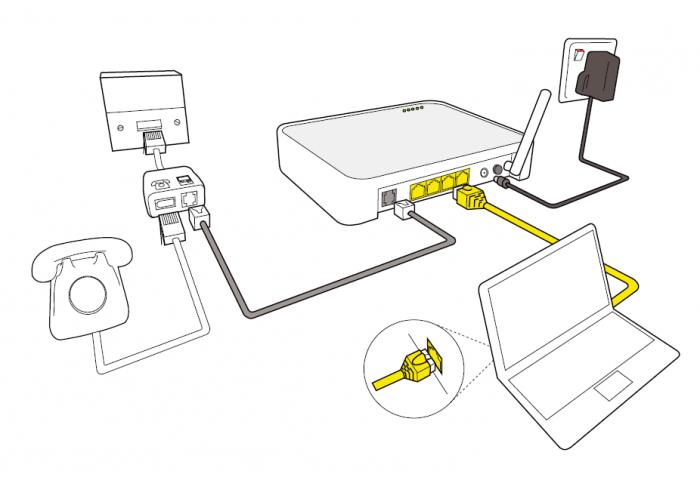
За да избегнете трудности при програмирането на ZyXel рутера, уверете се, че индикаторните лампички на тялото на рутера мигат. Сега можете уверено да преминете към следващата стъпка. Настройки за интернет връзка.
Предварителни действия с лаптоп или настолен компютър
Такива модели рутери като ZyXel Keenetic I, II работят на различни операционни системи, включително Windows XP, 7, 8 и дори Linux. Трябва да се уверите, че настройките на компютърната мрежова карта са зададени автоматично. Благодарение на това рутерът ще може автоматично да получава IP адреса и адреса на DNS сървъра.
За да видите тази информация, трябва да отидете в раздела "Старт", отидете в "Контролен панел" и в списъка с настройки на вашия компютър изберете категорията "Мрежа и интернет". След това отидете в раздела „Център за споделяне и мрежи“. В полето от лявата страна на отворения прозорец изберете елемента "Промяна на настройките на компютърния адаптер". Щраквайки с десния бутон на мишката върху прекия път на мрежата, изберете "Properties" от падащия списък. Пред нас ще се отвори нов прозорец. В полето по-долу в раздела „Мрежа“ ще трябва да кликнете върху TCP 4 и с две леви кликвания на мишката отидете на свойствата TCP / IPv4. В появилия се прозорец трябва само да поставите отметка в квадратчетата за автоматично конфигуриране на DNS сървъра, IP адресите и да запазите зададените настройки.
След извършените операции настройката на маршрутизатора ZyXel Keenetic няма да отнеме много време, тя ще остане да изпълни последната стъпка.
Конфигурирайте маршрутизатора
Обикновено с устройството е включена стъпка по стъпка инструкция, която описва как да конфигурирате маршрутизатора ZyXel. Но за тези, които нямат такава печатна версия на инсталациите, не се притеснявайте. Можете лесно и бързо да настроите устройство за пренос на данни, ако следвате съветите, изброени по-долу. В зависимост от вида на връзката, предоставена от вашия доставчик, в настройките трябва да изберете различни протоколи: PPoE, DHCP. Обмислете различните начини за конфигуриране на рутера.
Без браузърна инсталация без VPN връзка
Най- адресната лента всеки браузър, инсталиран на вашия компютър (Opera, Chrome, Mozilla и т.н.), регистрираме 192.168.1.1. Това е адресът на нашия рутер. За установяване на връзка с мрежата на доставчика е необходимо да се въведат в полетата за вход и парола уникалните символни данни, дадени ви при сключването на договора. Например, ще използваме администраторското име и парола за querty. 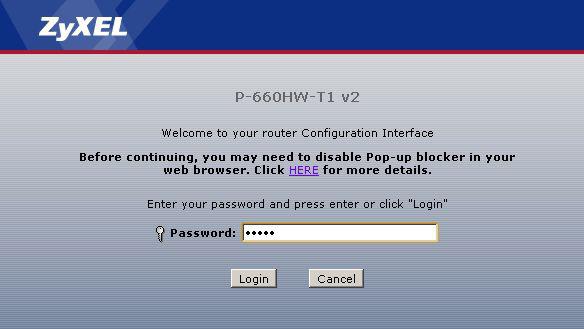
Така че влязохме в раздела за управление и настройки. За да установите интернет връзка, просто отидете в папката с името на модела на маршрутизатора и изберете категорията WAN-wide area network. В отворения прозорец изберете протокола DHCP-клиент от падащия списък на типа достъп, поставете отметки в квадратчетата, за да получите автоматично DNS и клонирайте MAC адреса ръчно. След като запазите данните, ще имате достъп до глобалния интернет.
Настройка с PPPoA или PPPoE
Как да настроите маршрутизатор ZyXel с PPPoA или PPPoE? Този метод на практика не се различава от горното. Всички еднакви настройки за влизане в профила. Но вместо избрания тип интернет достъп DHCP-клиент, вече трябва да изберете PPPoA или PPPoE.
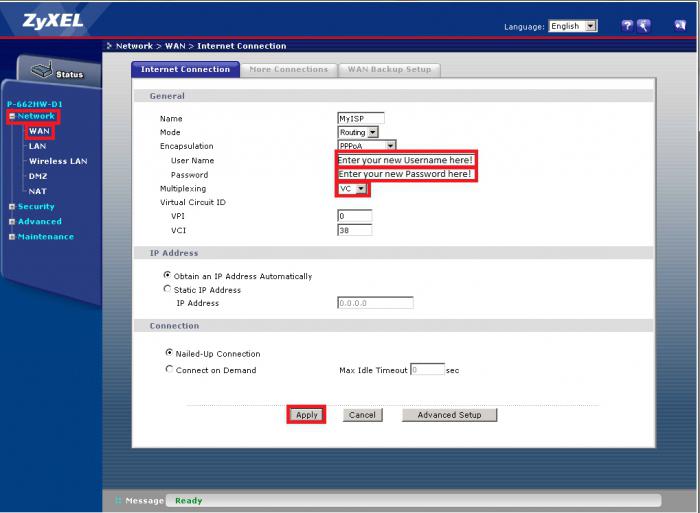
Каква е разликата между тези видове достъп? Съществуват както сходни, така и отличителни характеристики на тези типове протоколи. Но типът на достъп показва ISP и ако искате да го промените сами за друг, рутерът няма да може да се свърже с глобалната мрежа.
Безжична Wi-Fi връзка
След успешно инсталиране на интернет връзката, можете да продължите към стъпката за конфигуриране на безжична мрежа. Различните модели рутери могат да имат различни интерфейси и конфигурационни езици, така че не трябва да се притеснявате, ако настройките на безжичната мрежа не са в раздела, описан в инструкциите по-долу.
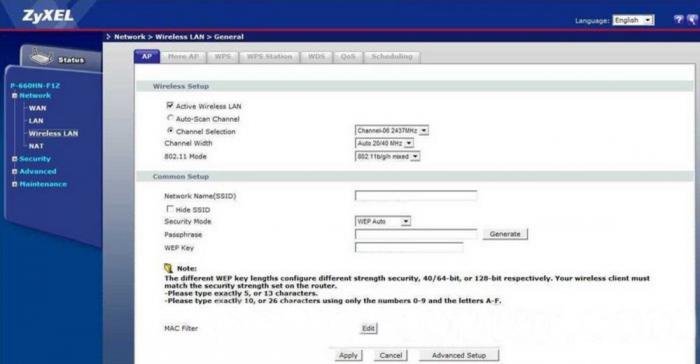
Ако в раздела „Интернет“ няма WLAN, погледнете отделно в раздела „Безжична връзка“. За да направите това, поставете отметка в квадратчето до точката за безжичен достъп, изберете стандарт за WLAN, например 802.11 b / g / n, и в раздела за сигурност настройте съществуващия метод на криптиране и задайте парола за Wi-Fi. След като запазите промените и рестартирате рутера, безжичният интернет ще започне да работи за вас.
Как да настроите маршрутизатор ZyXel с помощта на диск за стартиране или програма
Включен с рутера обикновено се дава инсталационния диск за бърза инсталация на желаните параметри на маршрутизатора. Ако нямате такъв диск за зареждане, то на официалния сайт на производителя можете да изтеглите програма за настройка на интернет и Wi-Fi на вашия компютър. Той автоматично ще провери връзката на устройството с компютъра и, ако рутерът не е свързан правилно, ще покаже съобщение за грешка. Такава програма е удобна с това, че не е необходимо ръчно да регистрирате необходимите настройки за конфигурация, само трябва да изберете доставчика, тарифния план и след въвеждане на потребителско име и парола програмата автоматично ще инсталира интернет на вашия персонален компютър.
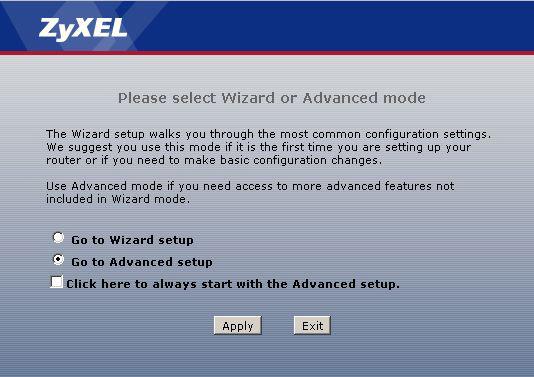
Основните трудности при инсталирането на рутера и настройването му
Ако не знаете как да свържете маршрутизатора ZyXel Keenetic, трябва да се свържете с помощта на професионалист, защото при грешна инсталация може да имате проблеми при свързването с интернет. Друг от основните проблеми, възникващи по време на инсталацията на рутера, може да бъде неправилно потребителско име и парола. Ако сте въвели неправилно тази двойка, няма да можете да влезете в уеб интерфейса на настройките на маршрутизатора, съответно няма да можете да ги конфигурирате. Понякога има трудности, дори ако посоченият MAC адрес е неправилно посочен.

Ако сте напълно уверени в коректността на зададените от вас настройки и все още няма връзка с интернет или е ограничена, опитайте да рестартирате персоналния компютър и рутера. Ако операцията не е довела до желаните резултати, проверете при вашия интернет доставчик дали сте задали типа на достъпа до мрежата. Понякога се случва, че служителите променят протокола за достъп и случайно забравят да предупреждават потребителите за това. Успехи в инсталацията!
В заключение
Уверен потребител на персонален компютър ще може лесно да конфигурира рутера в ръчен режим чрез уеб интерфейса. Но ако все още нямате минимални познания за инсталиране на компютърни програми и тяхната конфигурация, тогава е по-добре да използвате помощта на професионални майстори или тези, които вече са имали опит в създаването на маршрутизатор ZyXel. Всичко най-добро за вас!